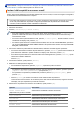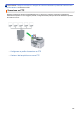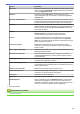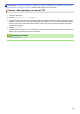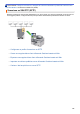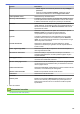Online User's Guide
Table Of Contents
- Guida utente in linea MFC-J5945DW
- Sommario
- Prima di utilizzare l’apparecchio Brother
- Introduzione alla macchina Brother
- Prima di utilizzare l'apparecchio
- Descrizione del pannello dei comandi
- Descrizione del touchscreen LCD
- Descrizione della schermata delle impostazioni
- Spostamento nel touchscreen
- Impostare la schermata Ready
- Configurare le schermate delle funzioni predefinite
- Accedere alle utilità Brother (Windows)
- Posizione delle porte USB / Ethernet nella macchina Brother
- Gestione della carta
- Caricamento carta
- Caricare la carta nel vassoio carta n. 1 / vassoio carta n. 2
- Caricamento di carta nel vassoio multifunzione (vassoio MP)
- Area non stampabile
- Impostazioni carta
- Carta e altro supporto di stampa accettati
- Caricamento documenti
- Caricamento carta
- Eseguire la stampa
- Stampare dal computer (Windows)
- Stampare una foto (Windows)
- Stampare un documento (Windows)
- Annullare un processo di stampa (Windows)
- Stampare più di una pagina su un unico foglio di carta (N in 1) (Windows)
- Stampare in formato poster (Windows)
- Stampare automaticamente su entrambi i lati del foglio (stampa fronte-retro automatica) (Windows)
- Stampare automaticamente in formato opuscolo (Windows)
- Stampa protetta (Windows)
- Stampare un documento a colori in scala di grigi (Windows)
- Prevenire sbavature e inceppamenti carta (Windows)
- Utilizzare un profilo di stampa preimpostato (Windows)
- Modificare le impostazioni di stampa predefinite (Windows)
- Impostazioni di stampa (Windows)
- Stampare dal computer (Mac)
- Stampare una foto (Mac)
- Stampare un documento (Mac)
- Stampare automaticamente su entrambi i lati del foglio (stampa fronte-retro automatica) (Mac)
- Stampare più di una pagina su un unico foglio di carta (N su 1) (Mac)
- Stampa protetta (Mac)
- Stampare un documento a colori in scala di grigi (Mac)
- Prevenire sbavature e inceppamenti carta (Mac)
- Opzioni di stampa (Mac)
- Stampa di dati direttamente da un'unità flash USB
- Unità flash USB compatibili
- Stampare foto direttamente da un'unità flash USB
- Informazioni importanti sulla stampa di foto
- Stampare foto da un'unità flash USB su una macchina Brother
- Anteprima e stampa di foto da un'unità flash USB
- Stampare una pagina dell'indice delle foto (anteprime) da un'unità flash USB
- Stampare foto per numero di immagine
- Stampare le foto con il ritaglio automatico
- Stampare foto senza bordi da una unità flash USB
- Stampare la data dai dati della foto
- Impostazioni di stampa per le foto
- Stampare un file PDF direttamente da un’unità flash USB
- Stampare dal computer (Windows)
- Eseguire la scansione
- Eseguire la scansione utilizzando il pulsante di scansione sulla macchina Brother
- Eseguire la scansione di foto e grafici
- Salvare i dati acquisiti in una cartella come file PDF
- Salvare i dati acquisiti su un'unità flash USB
- Scansione di più biglietti da visita e foto (Ritaglio automatico)
- Scansione a file di testo modificabile mediante OCR
- Scansione ad allegato e-mail
- Inviare i dati acquisiti a un server e-mail
- Scansione su FTP
- Scansione su SSH FTP (SFTP)
- Scansione su rete (Windows)
- Scansione su SharePoint
- Servizi Web per la scansione sulla rete (Windows 7, Windows 8 e Windows 10)
- Modificare le impostazioni del pulsante di scansione da ControlCenter4 (Windows)
- Modificare le impostazioni del pulsante di scansione da Brother iPrint&Scan (Mac)
- Eseguire la scansione dal computer (Windows)
- Eseguire la scansione utilizzando la modalità Base di ControlCenter4 (Windows)
- Eseguire la scansione utilizzando la modalità Base di ControlCenter4 (Windows)
- Selezionare il tipo di documento utilizzando la modalità Base di ControlCenter4 (Windows)
- Modificare le dimensioni di scansione utilizzando ControlCenter4 in modalità Home (Windows)
- Ritagliare un’immagine acquisita utilizzando la modalità Base di ControlCenter4 (Windows)
- Stampare i dati acquisiti utilizzando la modalità Base di ControlCenter4 (Windows)
- Aprire con un’applicazione che utilizza la modalità Base di ControlCenter4 (Windows)
- Salvare i dati acquisiti in una cartella come file PDF utilizzando la modalità Base di ControlCenter4(Windows)
- Eseguire la scansione automatica di entrambi i lati di un documento utilizzando la modalità Base di ControlCenter4 (Windows)
- Impostazioni di scansione per la modalità Base di ControlCenter4 (Windows)
- Eseguire la scansione utilizzando la modalità Base di ControlCenter4 (Windows)
- Eseguire la scansione utilizzando la modalità Avanzata di ControlCenter4 (Windows)
- Eseguire la scansione di foto e grafica utilizzando la modalità Avanzata di ControlCenter4 (Windows)
- Salvare i dati acquisiti in una cartella come file PDF utilizzando la modalità avanzata ControlCenter4 (Windows)
- Eseguire la scansione automatica di entrambi i lati di un documento utilizzando la modalità Avanzata di ControlCenter4 (Windows)
- Eseguire la scansione di entrambi i lati di un documento d'identità utilizzando la modalità Avanzata di ControlCenter4 (Windows)
- Eseguire la scansione ad allegato e-mail utilizzando la modalità Avanzata di ControlCenter4 (Windows)
- Eseguire la scansione a file di testo modificabile (OCR) utilizzando la modalità Avanzata di ControlCenter4 (Windows)
- Scansione a un file Office utilizzando la modalità Avanzata di ControlCenter4 (Windows)
- Impostazioni di scansione per la modalità Avanzata di ControlCenter4 (Windows)
- Scansione con Nuance™ PaperPort™ 14SE o altre applicazioni Windows
- Scansione con Fax e scanner di Windows
- Installare BookScan Enhancer e Whiteboard Enhancer (Windows)
- Eseguire la scansione utilizzando la modalità Base di ControlCenter4 (Windows)
- Eseguire la scansione dal computer (Mac)
- Configurare le impostazioni di scansione utilizzando Gestione basata sul Web
- Eseguire la scansione utilizzando il pulsante di scansione sulla macchina Brother
- Copia
- Copiare un documento
- Ingrandire o ridurre le immagine copiate
- Ordinamento delle copie
- Effettuare copie con la funzione Layout pagina (N in 1 o Poster)
- Copiare su entrambi i lati della carta (copia fronte-retro)
- Copiare un documento d'identità
- Usa i collegamenti di copia A3
- Copiare in modalità risparmio inchiostro
- Opzioni per la copia
- Utilizzare le impostazioni di copia predefinite
- Fax
- Inviare un fax
- Inviare un fax dalla macchina Brother
- Inviare un fax fronte-retro dall'ADF
- Inviare un fax manualmente
- Inviare un fax al termine di una chiamata
- Inviare lo stesso fax a più di un destinatario (Trasmissione circolare)
- Inviare un fax in tempo reale
- Inviare un fax a un’ora prestabilita (fax differito)
- Modifica dell'impostazione di ricomposizione automatica fax
- Annullare un fax in corso
- Controllare e annullare un fax in sospeso
- Opzioni fax
- Ricevere un fax
- Impostazioni relative alla modalità di ricezione
- Impostare Riconoscimento fax
- Anteprima fax
- Ridurre le dimensioni della pagina di un fax sovradimensionato in entrata
- Impostare Data/ora di ricezione del fax
- Ricevere un fax al termine di una conversazione telefonica
- Opzioni di ricezione in memoria
- Inoltrare i fax in entrata ad un’altra macchina
- Archiviare nella memoria della macchina i fax in entrata
- Utilizzare la funzione Ricezione PC-Fax per trasferire i fax ricevuti sul computer (solo Windows)
- Modificare le opzioni di Memory Receive
- Disattivare le operazioni di ricezione in memoria
- Stampare un fax dalla memoria della macchina
- Recupero remoto dei fax
- Operazioni vocali e numeri fax
- Servizi telefonici e dispositivi esterni
- Rapporti fax
- PC-FAX
- PC-FAX per Windows
- Panoramica su PC-FAX (Windows)
- Configurare PC-FAX (Windows)
- Configurazione della rubrica di PC-Fax (Windows)
- Aggiungere un membro alla rubrica PC-FAX (Windows)
- Creare un gruppo nella rubrica PC-FAX (Windows)
- Modificare le informazioni si membri o gruppi nella rubrica PC-FAX (Windows)
- Eliminare un membro o un gruppo nella rubrica PC-FAX (Windows)
- Esportare la rubrica di PC-Fax (Windows)
- Importare informazioni nella rubrica PC-FAX (Windows)
- Inviare un fax utilizzando PC-FAX (Windows)
- Ricevere fax sul computer (Windows)
- Panoramica su PC-FAX (Windows)
- PC-FAX per Mac
- PC-FAX per Windows
- Inviare un fax
- Rete
- Configurare i dettagli della rete utilizzando il pannello dei comandi
- Funzionalità di rete di base supportate
- Informazioni sul software e sulle utilità per la gestione della rete
- Altri metodi di configurazione della macchina Brother per una rete senza fili
- Prima di configurare la macchina Brother per una rete senza fili
- Configurare la macchina per una rete wireless utilizzando il metodo One Push di Wi-Fi Protected Setup™ (WPS)
- Configurare l'apparecchio per una rete senza fili utilizzando il metodo PIN di Wi-Fi Protected Setup™ (WPS)
- Configurare la macchina per una rete wireless nel caso in cui il nome SSID non venga trasmesso
- Configurare la macchina per una rete wireless aziendale
- Utilizzare Wi-Fi Direct®
- Stampare o eseguire la scansione dal dispositivo mobile utilizzando Wi-Fi Direct
- Configurare la rete Wi-Fi Direct
- Descrizione della configurazione della rete Wi-Fi Direct
- Configurare la rete Wi-Fi Direct utilizzando il metodo One-Push
- Configurare la rete Wi-Fi Direct utilizzando il metodo One-Push di Wi-Fi Protected Setup™ (WPS)
- Configurare la rete Wi-Fi Direct utilizzando il metodo PIN
- Configurare la rete Wi-Fi Direct utilizzando il metodo PIN di Wi-Fi Protected Setup™ (WPS)
- Configurare la rete Wi-Fi Direct manualmente
- Funzionalità di rete avanzate
- Stampare il rapporto di configurazione della rete
- Trasmissione fax tramite Internet (I-Fax)
- Configurare e utilizzare la ricerca tramite LDAP
- Sincronizzare l’orario con un server SNTP utilizzando Gestione basata sul Web
- Informazioni tecniche per gli utenti avanzati
- Sicurezza
- Prima di utilizzare le funzioni di sicurezza di rete
- Secure Function Lock 3.0
- Prima dell’utilizzo di Secure Function Lock 3.0
- Configurare Secure Function Lock 3.0 utilizzando Gestione basata sul Web
- Eseguire la scansione utilizzando Secure Function Lock 3.0
- Configurare la modalità pubblica per Secure Function Lock 3.0
- Altre funzionalità di Secure Function Lock 3.0
- Registrare una nuova scheda IC utilizzando il pannello dei comandi della macchina
- Registrare un lettore di carte IC esterno
- Utilizzare l’autenticazione Active Directory
- Utilizzare l’autenticazione LDAP
- Gestire in modo sicuro l’apparecchio di rete mediante SSL/TLS
- Certigficati e gestione basata sul Web
- Funzioni supportate per i certificati di protezione
- Creare e installare un certificato
- Gestire più certificati
- Certigficati e gestione basata sul Web
- Gestire in modo sicuro la macchina di rete utilizzando IPsec
- Inviare o ricevere un’e-mail in modo sicuro
- Utilizzare l’autenticazione IEEE 802.1x per una rete cablata o wireless
- Connessione Mobile/Web Connect
- Brother Web Connect
- Panoramica di Brother Web Connect
- Servizi online utilizzati con Brother Web Connect
- Condizioni per l’utilizzo di Brother Web Connect
- Impostare Brother Web Connect
- Scansione e caricamento di documenti mediante Brother Web Connect
- Caricare un documento da un dispositivo di memoria esterno mediante Brother Web Connect
- Scaricamento e stampa di documenti mediante Brother Web Connect
- Scaricare e salvare un documento su un dispositivo di memoria esterno mediante Brother Web Connect
- Inoltro fax su Cloud o e-mail
- Google Cloud Print
- AirPrint
- Stampa da dispositivo mobile per Windows
- Mopria® Print Service
- Brother iPrint&Scan per dispositivi mobili
- Near-Field Communication (NFC)
- Brother Web Connect
- ControlCenter
- ControlCenter4 (Windows)
- Modificare la modalità operativa in ControlCenter4 (Windows)
- Eseguire la scansione utilizzando la modalità Base di ControlCenter4 (Windows)
- Eseguire la scansione utilizzando la modalità Avanzata di ControlCenter4 (Windows)
- Impostare la macchina Brother utilizzando ControlCenter4 (Windows)
- Creare una scheda personalizzata utilizzando la modalità Avanzata di ControlCenter4 (Windows)
- ControlCenter4 (Windows)
- Brother iPrint&Scan per Windows e Mac
- Risoluzione dei problemi
- Messaggi di errore e manutenzione
- Documenti inceppati
- Inceppamento della stampante o della carta
- Se si hanno difficoltà con la macchina
- Problemi di gestione della carta e stampa
- Problemi con il telefono e il fax
- Altri problemi
- Problemi di rete
- Utilizzare lo strumento di ripristino della connessione di rete (Windows)
- Dove reperire le impostazioni di rete dell’apparecchio Brother
- Non è possibile completare la configurazione della rete wireless
- L’apparecchio Brother non è in grado di stampare, eseguire la scansione o ricevere PD-FAX in rete.
- Si desidera controllare il corretto funzionamento dei dispositivi di rete
- Problemi di Google Cloud Print
- Problemi di AirPrint
- Controllare le informazioni sull'apparecchio
- Ripristino dell'apparecchio Brother
- Manutenzione ordinaria
- Sostituire le cartucce di inchiostro
- Pulire la macchina Brother
- Pulire lo scanner
- Pulire la testina di stampa dall'apparecchio Brother
- Pulire la testina di stampa dal computer (Windows)
- Pulire la testina di stampa dal computer (Mac)
- Pulire il display LCD dell'apparecchio
- Pulire l’esterno della macchina
- Pulire la piastra della stampante della macchina
- Pulire i rulli di alimentazione
- Pulire il tampone base
- Pulire i rulli di presa
- Pulire i rulli di scorrimento carta del vassoio n. 2
- Controllare la macchina Brother
- Controllare la qualità di stampa
- Controllare l’allineamento di stampa della macchina Brother
- Controllare l’allineamento di stampa dal computer (Windows)
- Controllare l’allineamento di stampa dal computer (Mac)
- Controllare il volume d'inchiostro (Indicatore pagina)
- Eseguire il monitoraggio dello stato dell'apparecchio dal computer (Windows)
- Eseguire il monitoraggio dello stato dell’apparecchio dal computer (Mac)
- Regolare l’alimentazione carta per ridurre le linee verticali
- Modificare le opzioni di impostazione di stampa in caso di problemi di stampa
- Imballare e spedire la macchina Brother
- Impostazioni della macchina
- Modificare le impostazioni dell'apparecchio dal pannello dei comandi
- In caso di interruzione della corrente elettrica (Memorizzazione)
- Impostazioni generali
- Regolare il volume dell'apparecchio
- Cambiare automaticamente l’ora legale
- Impostare il conto alla rovescia per la modalità riposo
- Impostare l'apparecchio in modo che si spenga automaticamente
- Impostare la data e l'ora
- Impostare il fuso orario
- Regolare la luminosità della retroilluminazione LCD
- Modificare la durata della retroilluminazione LCD
- Impostare l’Identificativo
- Impostare la modalità di composizione a toni o a impulsi
- Evitare che venga composto un numero sbagliato (Limite di composizione)
- Ridurre il rumore durante la stampa
- Cambiare la lingua sullo schermo LCD
- Salvare le impostazioni preferite come collegamento rapido
- Stampa rapporti
- Tabelle di funzionalità e impostazioni
- Modificare le impostazioni dell'apparecchio dal computer
- Modificare le impostazioni dell'apparecchio dal pannello dei comandi
- Appendice
Pagina Iniziale > Eseguire la scansione > Eseguire la scansione utilizzando il pulsante di scansione sulla
macchina Brother > Inviare i dati acquisiti a un server e-mail
Inviare i dati acquisiti a un server e-mail
Inviare i dati acquisiti dall'apparecchio Brother direttamente al server e-mail, in modo che vengano consegnarli a
un destinatario e-mail senza utilizzare il computer.
• Per inviare i dati acquisiti a un server e-mail, occorre configurare la macchina per comunicare con il server
di rete e di posta elettronica. È possibile configurare questi elementi dal pannello dei comandi della
macchina, Gestione basata sul Web o BRAdmin Professional.
1. Caricare il documento.
2. Premere [Scansione] > [a server e-mail].
• Se è stato registrato l'indirizzo e-mail con l'ID utente, viene visualizzato il pulsante [a E-mail pers.]
quando si accede alla macchina con il Blocco funzioni sicurezza, l'autenticazione Active Directory o
l'autenticazione LDAP.
• Per inviare i dati acquisiti all’indirizzo e-mail, premere [a E-mail pers.]. Quando l’indirizzo e-mail è
visualizzato sul display LCD, premere [OK].
• Per attivare questa funzione in Gestione basata sul Web, fare clic sulla scheda Scansione, quindi fare
clic sul menu Scansione su server e-mail nella barra di spostamento di sinistra. Nel campo Invia a E-
mail pers., selezionare Sì.
3. Per inserire l’indirizzo di posta elettronica di destinazione, effettuare una delle seguenti operazioni:
• Per inserire manualmente l’indirizzo di posta elettronica, premere [Manuale], quindi inserire l’indirizzo di
posta elettronica utilizzando i pulsanti carattere sul display LCD. Al termine, premere [OK].
• Se l’indirizzo di posta elettronica è archiviato nella rubrica dell’apparecchio, premere [Rubrica], quindi
selezionare l’indirizzo desiderato.
Premere [OK].
4. Confermare l’indirizzo, quindi premere [Avanti].
5. Effettuare una delle operazioni seguenti:
• Per modificare le impostazioni, premere [Opzioni] e passare al punto successivo.
- Per definire le impostazioni predefinite personali, dopo aver apportato le modifiche, premere l’opzione
[Imposta come nuovo predefinito], quindi premere [Sì].
- Per ripristinare le impostazioni predefinite dal produttore: premere [Ripristina pred.], quindi
premere [Sì].
• Premere [Inizio] per avviare la scansione senza modificare altre impostazioni.
La macchina avvia la scansione. Se si utilizza il piano dello scanner della macchina, seguire le istruzioni
sul display LCD per completare il processo di scansione.
6. Selezionare le impostazioni di scansione da modificare, quindi premere [OK].
Opzione Descrizione
Scans. fronte/retro
(Disponibile solo per alcuni modelli)
Selezionare la modalità di scansione fronte-retro.
Tipo scansione
Selezionare il tipo di scansione per il documento.
Risoluzione
Selezionare la risoluzione di scansione per il documento.
Tipo file
Selezionare il formato file per il documento.
Formato docum.
Selezionare le dimensioni del documento.
134